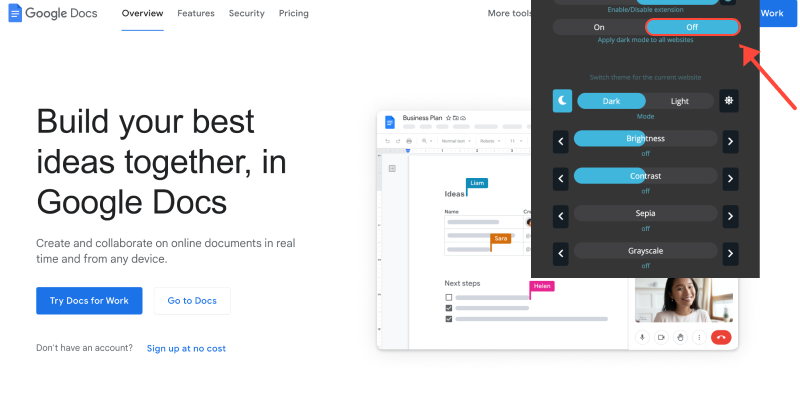Google Dokument, Google Kalkylark, och Google Drive är oumbärliga verktyg för att arbeta med dokument, kalkylblad, och lagra filer. dock, vissa användare föredrar att arbeta i ett lätt gränssnittsläge, och det mörka läget som är tillgängligt på dessa tjänster kan vara distraherande för dem. I den här artikeln, vi kommer att berätta hur du stänger av mörkt läge på Googles tjänster med tillägget Dark Mode för webbläsaren Firefox.
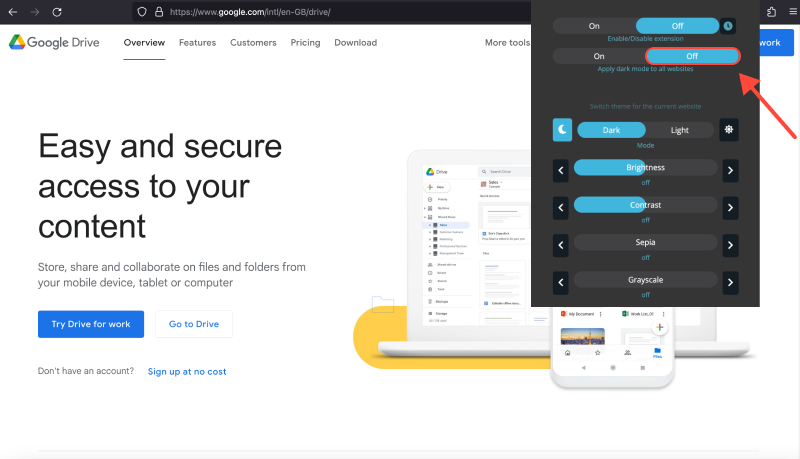
Vad är mörkt läge i Googles tjänster?
Mörkt läge är en funktion som ändrar färgschemat för Googles tjänster till ett mörkare. Detta kan vara användbart för att arbeta i svagt ljus eller för dem som föredrar mörka temadesigner. dock, för vissa användare, detta kan vara obekvämt eller oönskat. I detta fall, du behöver veta hur du inaktiverar den här funktionen.
Hur man stänger av mörkt läge på Google Dokument, Google Kalkylark, och Google Drive i webbläsaren Firefox
Om du vill stänga av mörkt läge på Googles tjänster och återgå till det vanliga ljusgränssnittet, följ dessa enkla steg:
- Öppna din Firefox webbläsare: Gå till Google Dokument, Google Kalkylark, eller Google Drive-webbplatsen och logga in på ditt konto om du inte redan har gjort det.
- Installera tillägget Dark Mode: För att inaktivera mörkt läge på Googles tjänster med webbläsaren Firefox, du måste först installera tillägget Dark Mode. Följ länken och installera detta tillägg i din Firefox webbläsare.
- Aktivera tillägget: Efter installation av tillägget, öppna någon av Googles tjänster i din Firefox-webbläsare. I det övre högra hörnet av skärmen, du kommer att se tilläggsikonen för mörkt läge. Klicka på den för att öppna inställningsmenyn.
- Välj önskad Google-tjänst: I inställningsmenyn, välj den Google-tjänst du vill justera, som Google Dokument, Google Kalkylark, eller Google Drive.
- Justera temat: I inställningsmenyn, Välj ”Tema” alternativet och ändra det från ”Mörk” till ”Ljus.”
- Spara ändringar: Efter att ha valt ljustema, stäng inställningsmenyn.
- Uppdatera Google-sidan: För att tillämpa ändringarna, uppdatera Googles tjänstsida.
- Njut av det ljusa gränssnittet: Du har stängt av mörkt läge på Googles tjänster och kan nu bekvämt arbeta med dokument, kalkylblad, och filer i ljusläge.
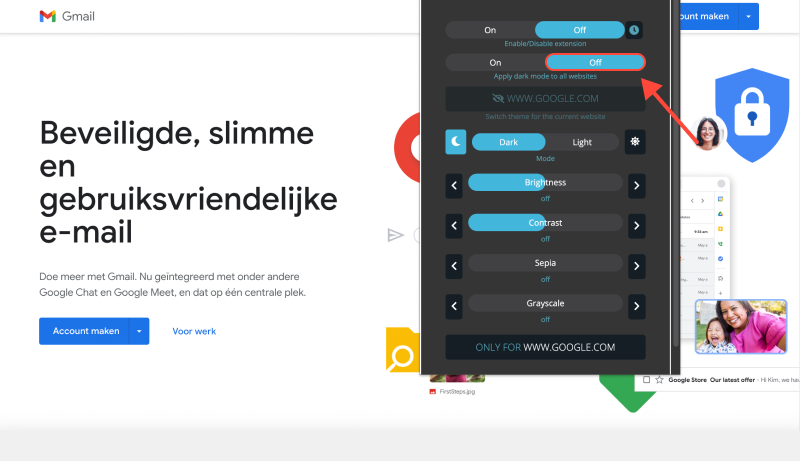
Slutsats
Nu vet du hur du enkelt inaktiverar mörkt läge på Google-tjänster som Google Docs, Google Kalkylark, och Google Drive med tillägget Dark Mode för webbläsaren Firefox. Njut av mer bekväm användning av dessa tjänster i det lätta gränssnittet och hantera dina dokument utan några extra svårigheter.








- Förbättra din SQL Server-upplevelse med mörkt läge: Tips för ögonkomfort och produktivitet
- Hur man aktiverar Dark Mode på Eclipse IDE med Dark Mode Extension
- Aktiverar mörkt läge på thinkorswim-plattformen: En omfattande guide
- Hur man aktiverar mörkt läge på Tumblr: En omfattande guide
- Hur man aktiverar mörkt läge på Google: En steg-för-steg-guide